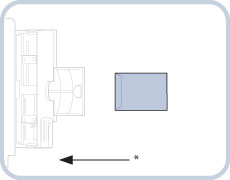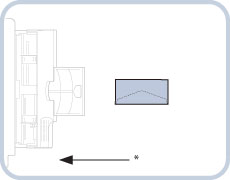Càrrega de sobres a la Stack Bypass-C
Si voleu carregar els sobres a la Stack Bypass-C, seguiu el procediment que es descriu a continuació per evitar que els sobres s'arruguin.
Per a més informació sobre com utilitzar la Stack Bypass-C, vegeu "Càrrega de paper al Stack Bypass-C".
1.
Carregueu els sobres a la Stack Bypass-C.
Assegureu-vos que l'alçada del paper no superi l'indicador de límit de càrrega ( ).
).
 ).
).NOTA |
Quan es carrega paper a la Stack Bypass-C, la cara que queda cap amunt és la que s'imprimeix. Per obtenir informació sobre el paper disponible, vegeu "Paper admès". Si el paper està corbat a la Stack Bypass-C, es pot produir un encallament de paper. Per tant, abans de carregar el paper a la Stack Bypass-C, cal col·locar-lo correctament, tal com s'indica al diagrama. 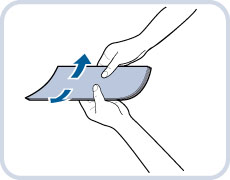 Per copiar o imprimir al revers de paper preimprès, col·loqueu-lo correctament i després carregueu el paper preimprès cara amunt a la Stack Bypass-C. Per copiar o imprimir al revers de paper preimprès amb la mateixa orientació de la cara preimpresa, col·loqueu el paper com s'indica a la il·lustració següent. 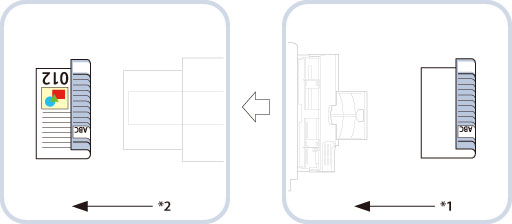 *1 Direcció d'alimentació *2 Direcció de sortida |
Agafeu cinc sobres, separeu-los com s'indica i apileu-los.
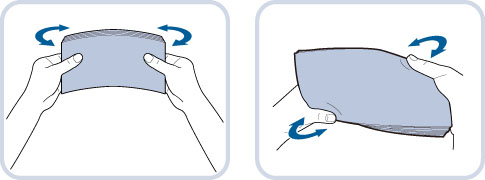
Repetiu aquest pas cinc cops per a cada conjunt de cinc sobres.
IMPORTANT |
Si els sobres no estan alineats correctament abans de carregar-los, pot produir-se un problema amb el subministrament de paper o un encallament de paper. Abans de carregar els sobres, arregleu les curvatures o els doblecs. |
Col·loqueu els sobres sobre una superfície neta i anivellada, i pressioneu els sobres amb la mà en la direcció de les fletxes per eliminar qualsevol corba.
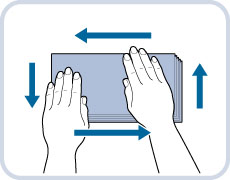
Repetiu aquest pas cinc cops per a cada conjunt de cinc sobres.
NOTA |
Es recomana que utilitzeu algun objecte dur com ara un regle o un llapis per eliminar les curvatures. |
Feu pressió amb força als quatre cantons dels sobres, de manera que els cantons i la part adhesiva quedin plans.
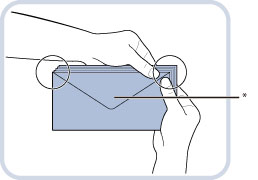
* Solapa
IMPORTANT |
Si feu servir sobres amb adhesiu a la solapa, és possible que l'adhesiu es fongui amb l'escalfor i la pressió de la unitat de fixació. Tingueu cura d'eliminar les curvatures en la direcció en què els sobres entraran a l'alimentador. |

IMPORTANT |
No imprimiu al revers dels sobres (la cara de la solapa). Si els sobres agafen aire, alliseu-los amb la mà abans de carregar-los a la Stack Bypass-C. |
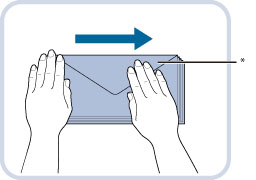
* Solapa
Carregueu els sobres en la direcció que s'indica a la il·lustració.
Si utilitzeu Nagagata 3 o Kakugata 2:
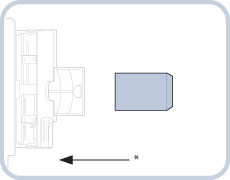
* Direcció d'alimentació
Si utilitzeu Núm. 10(COM10), Monarch, DL, ISO-C5 o Yougatanaga 3:
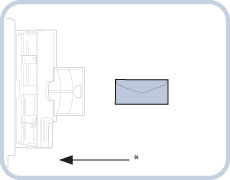
* Direcció d'alimentació
IMPORTANT |
Podeu carregar un màxim de deu sobres al mateix temps a la Stack Bypass-C. Si els sobres no passen correctament per la màquina encara que s'hagin anat seguint els procediments, repetiu els passos alimentant un sobre cada vegada. Plegueu la solapa abans de carregar el sobre a la Stack Bypass-C, tal com es mostra a la il·lustració. |
NOTA | ||||||
Si els sobres s'arruguen encara que els carregueu tal com es mostra a les il·lustracions anteriors, gireu els sobres 180 graus i carregueu-los tal com es mostra a les il·lustracions següents.
Si imprimiu als sobres, configureu l'opció per girar la direcció del paper 180 graus a la pantalla del controlador de la impressora. Per obtenir més informació, vegeu l'ajuda en línia. (Vegeu "Help for Printer Drivers"). Si copieu als sobres, gireu l'original 180 graus abans de col·locar-lo. |
2.
Especifiqueu la mida del paper.
Si la mida del paper que es mostra coincideix amb la que heu establert a la Stack Bypass-C, aneu al pas 5.
Si la mida del paper que es mostra no coincideix amb la mida del paper carregat, torneu a ajustar les guies lliscants. Si segueix apareixent la mida de paper diferent, seguiu el procediment següent per seleccionar la mida de paper correcta.
Si la mida del paper que es mostra no coincideix amb la mida del paper carregat, torneu a ajustar les guies lliscants. Si segueix apareixent la mida de paper diferent, seguiu el procediment següent per seleccionar la mida de paper correcta.
IMPORTANT |
Establiu la mida del sobre de manera que coincideixi amb la dels sobres carregats a la Stack Bypass-C. |
NOTA |
Si apareix una pantalla que us demana que ajusteu les guies lliscants, ajusteu-ne l'amplada → especifiqueu la mida del paper → premeu [Acceptar]. 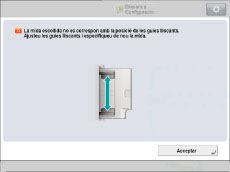 Si apareix una pantalla que us demana que ajusteu les guies lliscants o que comproveu [Opcions predeterminades safata multiús] a Configuració, ajusteu-ne l'amplada per adequar-la a la mida de paper desada a [Opcions predeterminades safata multiús], o bé desactiveu l'opció [Opcions predeterminades safata multiús] a [Preferències] (Configuració). (Vegeu " Desament de les opcions predeterminades de la safata multiús"). 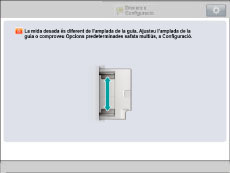 |
3.
Premeu [Sobre].
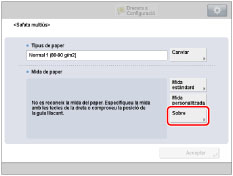
4.
Seleccioneu el tipus de sobre que vulgueu → premeu [Acceptar].
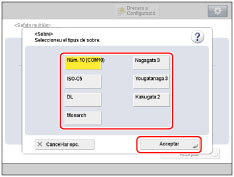
IMPORTANT |
Si no s'estableix correctament el tipus de sobre, es produirà un encallament. |
5.
Premeu [Acceptar].
Si us equivoqueu quan especifiqueu les opcions per al paper carregat a la Stack Bypass-C, traieu el paper de la safata, torneu a col·locar el paper a la safata i després torneu a especificar les opcions.
IMPORTANT |
Si imprimiu en sobres, no deixeu que se n'acumulin més de 10 a la safata de sortida. Buideu sempre la safata de sortida quan s'hi hagin acumulat 10 sobres. |
NOTA |
És possible que els sobres s'arruguin durant el procés d'impressió. |